Wystąpił błąd podczas próby załadowania koszyka na Steam [Napraw]
![Wystąpił błąd podczas próby załadowania koszyka na Steam [Napraw]](https://cdn.thewindowsclub.blog/wp-content/uploads/2023/11/there-was-an-error-trying-to-load-your-shopping-cart-in-steam-2-640x375.webp)
Jeśli jesteś użytkownikiem Steam, mogłeś napotkać błąd podczas zakupu. W tym artykule zobaczymy, jak naprawić Steam, gdy wystąpi błąd podczas próby załadowania koszyka . Nie jest to częsty błąd, ale gdy wystąpi, nie będzie można pomyślnie kupić gry ani dokonać żadnych innych zakupów w aplikacji.
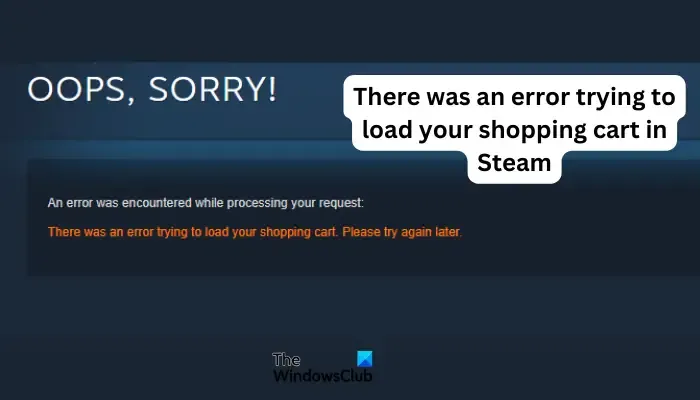
UPS PRZEPRASZAM! Wystąpił błąd podczas przetwarzania Twojego żądania. Wystąpił błąd podczas próby załadowania koszyka. Spróbuj ponownie później.
Błąd może być tymczasowy i może zniknąć po drugiej próbie, ale jeśli będzie się powtarzał, należy go natychmiast naprawić. Kiedy przycisk sklepu Steam nie działa lub nie możesz załadować koszyka, jest to denerwujące, ponieważ nie możesz kupić i uruchomić gry. Na szczęście w tym poście znajdziesz jedne z najlepszych rozwiązań tego problemu.
Dlaczego mój koszyk Steam nie ładuje się?
Istnieje kilka powodów, dla których pojawia się problem z ładowaniem koszyka na Steam. Głównym z nich są problemy z plikami cookie przeglądarki i pamięcią podręczną. Innymi przyczynami błędu mogą być tymczasowe błędy, przestarzały Steam lub problemy z plikami instalacyjnymi, a także prawdopodobnie serwery nie działają i trzeba trochę poczekać. Błąd może być również spowodowany niestabilnym połączeniem internetowym. Niezależnie od przyczyny, musimy szybko rozwiązać problem, więc przyjrzyjmy się różnym rozwiązaniom w następnej kolejności.
Napraw Wystąpił błąd podczas próby załadowania koszyka na Steam
Jeśli podczas kupowania gry w Sklepie Steam wystąpił błąd podczas ładowania koszyka na zakupy w Steam, zalecamy wypróbowanie następujących rozwiązań, aby rozwiązać problem:
- Zacznij od ogólnych kroków
- Wyczyść pliki cookie Steam w swojej przeglądarce
- Wypróbuj inną przeglądarkę
- Zresetuj lub napraw Steam
Przyjrzyjmy się teraz kolejno tym rozwiązaniom.
1] Zacznij od ogólnych kroków
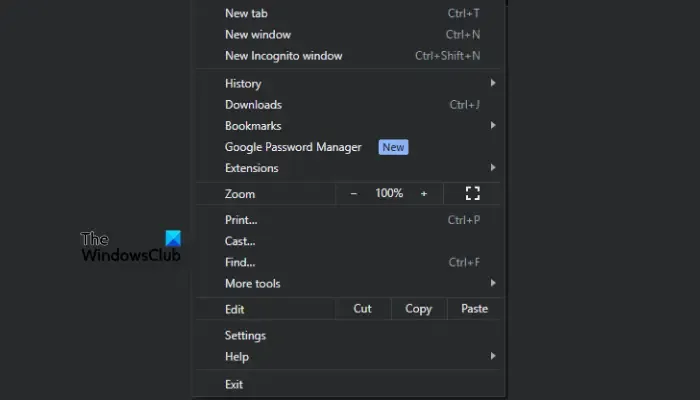
W większości przypadków błąd ładowania w Steam jest tymczasowy i można go naprawić, wykonując wstępne kroki. Zanim przejdziesz do bardziej złożonych rozwiązań, wykonaj następujące ogólne kroki:
- Wyjdź ze Steam i uruchom go ponownie . Może to rozwiązać proste problemy techniczne, z którymi może borykać się program uruchamiający grę. Możesz także ponownie uruchomić komputer lub przeglądarkę.
- Sprawdź, czy występują problemy z Internetem. Sprawdź prędkość, routery, kable itp. Jeśli wystąpi problem, rozwiąż go lub skontaktuj się ze swoim dostawcą usług internetowych w celu uzyskania dalszych wskazówek.
- Sprawdź status serwera . Czasami Steam może nie działać i jedyne, co możesz zrobić, to poczekać, aż problem zostanie rozwiązany.
- Wypróbuj tryb Incognito lub InPrivate, aby uzyskać dostęp do swojego konta Steam. Jeśli tam zadziała, przyczyną są pliki cookie i pamięć podręczna.
Poprawka: zablokowanie łączenia konta Steam
2] Wyczyść pliki cookie Steam w przeglądarce
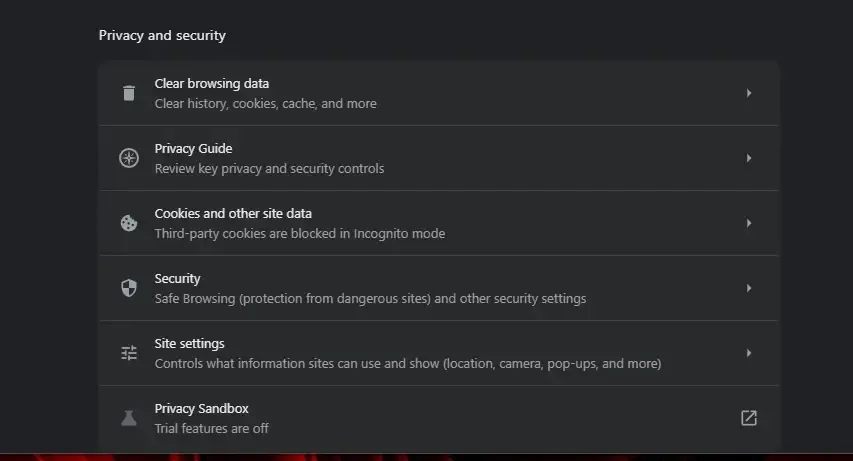
Wyczyszczenie plików cookie Steam w przeglądarce gwarantuje, że uszkodzone pliki danych przeglądania powodujące błąd ładowania koszyka w Steam zostaną usunięte i automatycznie utworzone zostaną nowe. Możesz wyczyścić pliki cookie Steam, wykonując następujące czynności w przeglądarce Google Chrome:
- Przejdź do Ustawień Chrome i kliknij Prywatność i bezpieczeństwo .
- Następnie znajdź i kliknij opcję Pliki cookie i inne dane witryn.
- Wpisz steampowered w polu wyszukiwania, a następnie wybierz store.steampowered.com .
- Zobaczysz pole oznaczone ShoppingCartGID .
- Kliknij i wybierz Usuń .
Jeśli nie widzisz tej opcji w przeglądarce, możesz wyczyścić wszystkie dane przeglądania w przeglądarce Chrome lub Edge .
3] Wypróbuj inną przeglądarkę
Czasami w Twojej aktualnej przeglądarce mogą występować problemy, powodujące wyświetlenie błędu „Wystąpił błąd podczas próby załadowania koszyka”. Y
możesz użyć innej przeglądarki, takiej jak Edge , Chrome, Firefox itp. Upewnij się, że korzystasz z oficjalnej strony Steam, ponieważ niektóre witryny innych firm mogą mieć problemy z kupowaniem gier.
Poprawka : Steam nie pozwala mi zresetować hasła
4] Zresetuj lub napraw Steam
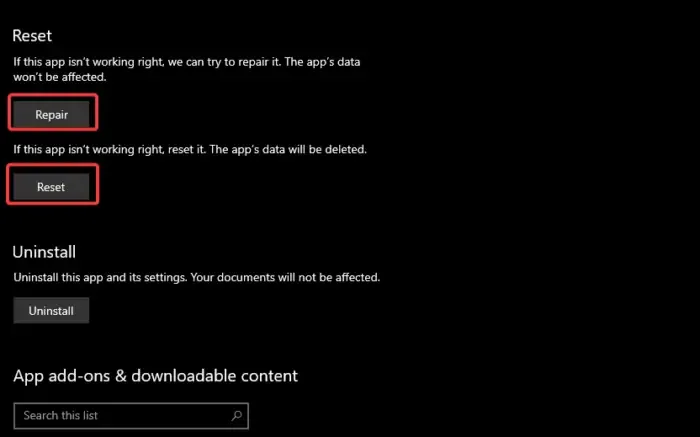
Wymuszone zamknięcia, wirusy itp. mogą uszkodzić aplikacje takie jak klienci Steam. Może to prowadzić do błędów, takich jak brak ładowania koszyka przez Steam. Najlepszym sposobem na rozwiązanie tego problemu jest zresetowanie programu uruchamiającego grę i sprawdzenie, czy problemy zostały rozwiązane. Zatem napraw lub odpocznij aplikację Steam, korzystając z ustawień systemu Windows w opcjach aplikacji i funkcji .
Mamy nadzieję, że znajdziesz tu coś wartościowego.
Dlaczego pojawia się błąd Steam?
Istnieje wiele możliwych przyczyn pojawienia się błędu Steam. Na przykład błąd może być spowodowany słabym połączeniem internetowym, niedziałającym serwerem Steam, ustawieniami zapory ogniowej na komputerze lub konfliktem z oprogramowaniem antywirusowym. Aby rozwiązać problem, musisz najpierw poznać możliwą przyczynę, aby móc podjąć niezbędne kroki. Możesz na przykład sprawdzić swoje połączenie Wi-Fi, jeśli Steam nie ładuje się prawidłowo.



Dodaj komentarz